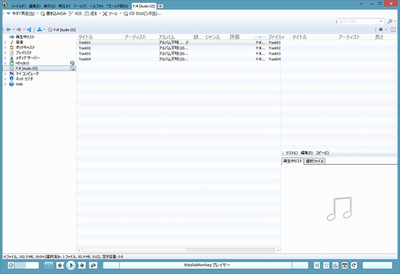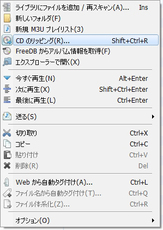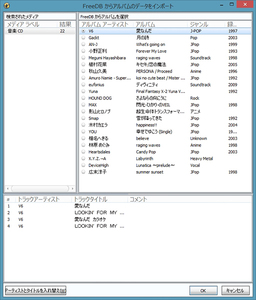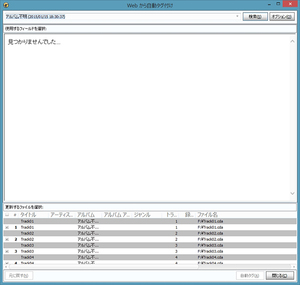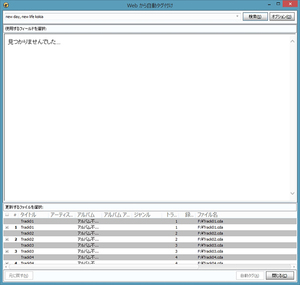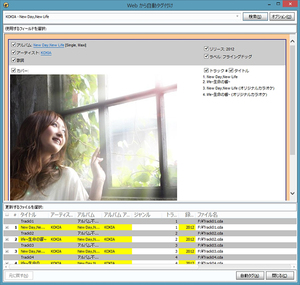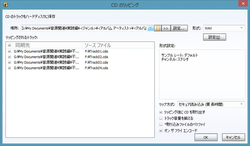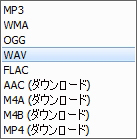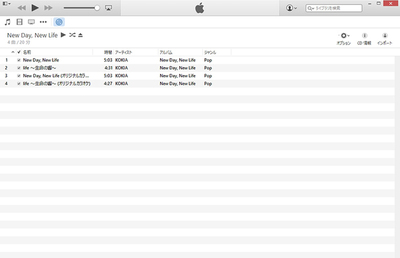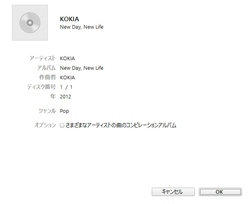リッピング時に気をつけたい設定やテクニックを紹介
音楽ファンのための “ネットオーディオ” 完全ガイド【第5回】CDのリッピング
他のリッピングソフトも試してみる
せっかくなので、同じKOKIAのCDを他のソフトでもリッピングをしてみましょう。
■MediaMonkey
極めて充実したライブラリ管理機能を持つMediaMonkeyはCDのリッピングも勿論可能です。CDを入れ、メニューからCDのリッピングを選択します。
ただ、見ての通り「アルバム不明」となっており、このままリッピングしたのでは大いなる破綻の種になるだけです。先にどうにかして情報を得ましょう。全て手動で入力しても別に構いませんが、MediaMonkeyでは「FreeDBからアルバム情報を取得」と「Webから自動タグ付け」という機能が利用可能です。
まずは「FreeDBからアルバム情報を取得」。いったい何をどう参照しているかは分かりませんが、駄目みたいですね。ちなみに、この画面に表示されている「ジャンル」に注目してみてください。破綻の種が満載です。
次に「Webから自動タグ付け」。見つかりませんでした……。
諦めるにはまだ早く、検索ウィンドウに「new day, new life kokia」と打ってみたところ……。見つかりました! ここで画面右下の「自動タグ」を選択することで、CDは正体不明ではなくなります。そのうえで、やはり自分ルールに基づいて色々と確認しましょう。ちなみに、MediaMonkeyの「Webから自動タグ付け」とは、各国のAmazonのデータベースを参照する機能です。
このように、使用するソフトによって様々なテクニックがあります。自分にとって使いやすソフトを見つけて、上手に使いこなしてください。
あとはdBpoweramp CD Ripperと同じです。保存先、フォルダ構造、命名規則をきちんと設定して、コーデックを選択します。見ての通り、選択できるコーデックはソフトによって異なります。
■iTunes
超が付くほどメジャーなこのソフトでも、やることは同じです。設定項目がdBpoweramp CD RipperやMediaMonkeyに比べて著しく少なくなっていますが、これをアップルなりの気配りと捉えるか、肝心な部分がユーザーに開示されていないと捉えるかは、ユーザーの自由ということで。
次のページでは、最後にこれまでの手順を踏まえて、dBpoweramp CD RipperでCDをもう1枚、リッピングしてみましょう。
せっかくなので、同じKOKIAのCDを他のソフトでもリッピングをしてみましょう。
■MediaMonkey
極めて充実したライブラリ管理機能を持つMediaMonkeyはCDのリッピングも勿論可能です。CDを入れ、メニューからCDのリッピングを選択します。
ただ、見ての通り「アルバム不明」となっており、このままリッピングしたのでは大いなる破綻の種になるだけです。先にどうにかして情報を得ましょう。全て手動で入力しても別に構いませんが、MediaMonkeyでは「FreeDBからアルバム情報を取得」と「Webから自動タグ付け」という機能が利用可能です。
まずは「FreeDBからアルバム情報を取得」。いったい何をどう参照しているかは分かりませんが、駄目みたいですね。ちなみに、この画面に表示されている「ジャンル」に注目してみてください。破綻の種が満載です。
次に「Webから自動タグ付け」。見つかりませんでした……。
諦めるにはまだ早く、検索ウィンドウに「new day, new life kokia」と打ってみたところ……。見つかりました! ここで画面右下の「自動タグ」を選択することで、CDは正体不明ではなくなります。そのうえで、やはり自分ルールに基づいて色々と確認しましょう。ちなみに、MediaMonkeyの「Webから自動タグ付け」とは、各国のAmazonのデータベースを参照する機能です。
このように、使用するソフトによって様々なテクニックがあります。自分にとって使いやすソフトを見つけて、上手に使いこなしてください。
あとはdBpoweramp CD Ripperと同じです。保存先、フォルダ構造、命名規則をきちんと設定して、コーデックを選択します。見ての通り、選択できるコーデックはソフトによって異なります。
■iTunes
超が付くほどメジャーなこのソフトでも、やることは同じです。設定項目がdBpoweramp CD RipperやMediaMonkeyに比べて著しく少なくなっていますが、これをアップルなりの気配りと捉えるか、肝心な部分がユーザーに開示されていないと捉えるかは、ユーザーの自由ということで。
次のページでは、最後にこれまでの手順を踏まえて、dBpoweramp CD RipperでCDをもう1枚、リッピングしてみましょう。